黑群晖常见问题收集【最后更新日期:2021年3月1日】不定时更新中。。。
黑群晖常见问题收集【最后更新日期:2020年7月18日】不定时更新中。。。

博主把黑群晖常见的问题收集如下:
1、问:黑群晖是否需要一个SSD当做系统盘?
答:群晖系统跟Windows不同,Windows有个盘要当成系统盘,而群晖会在每个硬盘上自动安装系统。每个硬盘?对,没错,就是每个硬盘。比如你是6盘位,接了6个硬盘,这6个硬盘初始化以后,每个硬盘都有系统了。所以拿一个SSD来做系统盘的这个做法没必要。当然,也有全部用SSD的土豪,那就不是这个话题了。
2、问: 我安装黑群晖到这一步就卡住不动了,怎么办?
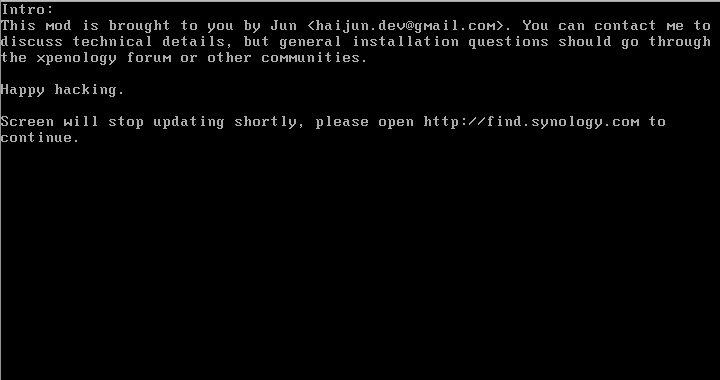
答:6.0以上的黑群安装,做好引导盘启动后,基本上到这个界面了就不用管它了,到电脑上用群晖助手搜索后进行下一步的安装步骤。
3、问:安装过程出错(比如错误13/21/35/38/找不到硬盘),怎么办?
答:群晖在安装过程中出错,有时屏幕提示的信息与实际出错的原因并不符,比如错误13实际是因为没修改镜像文件的优盘vid和pid信息导致的。所以本文总结一下需要注意的地方,以免安装出错。
(1)用U盘做为引导盘的,需要用ChipGenius(芯片无忧)读取出PID和VID,然后写到引导文件,需要注意的是:ChipGenius读取出PID和VID是4位数值,引导文件里面的0x需要保留不能删除,只需要修改0x后面的4位数值就行了。否则就会报错13。如果用SSD作为引导,不需要修改PID和VID。
(2)正式安装之前,需要检查引导版本和系统安装包的版本是否匹配,不要刷了3617的1.02b引导去安装6.2版本或者刷了3615的1.03b的引导去安装3617的安装包,否则有可能报错21。正确的做法是:3615和3617的1.02b引导安装对应是6.17的安装包,3615和3617的1.03b引导安装对应是6.2及以上,918的1.03a2引导只能安装918的6.2版本,918的1.04b引导可以安装918的6.2及以上版本。
(3)群晖的引导盘和数据存储盘是分开的,所以安装之前要把硬盘挂上,否则安装过程找不到硬盘就会报错38。
(4)群晖的数据存储硬盘,我们不需要事先分区和格式化,如果你的硬盘已经分区和格式化,安装过程中就会报错35:磁盘无法格式化,需要用DiskGenius把每个硬盘的分区全部删除。
(5)BIOS里硬盘模式请设置成ACHI,否则DSM6.X在安装过程提示找不到硬盘。(如果你的BIOS比较老,只有IDE模式没有ACHI模式,那么是不支持DSM6.X版本的,换成DSM5.2版本吧。)
(6)如果用蜗牛星际安装DS918,BIOS里面的第一引导顺序,需要改成UEFI引导,否则也会报错13。
4、问:在Win系统下,用U盘刷了群晖引导以后,为什么U盘就看不到盘了,是坏了吗?
答:这是因为群晖是Linux,刷了引导的U盘由于磁盘分区与Win的不同,所以在Win系统下“自动隐身”了,并不是坏了,所以请不用担心。
5、问:为什么用hyper-v安装群晖任意一个型号的6.2都不成功?
答:因为hyper-v虚拟机系统只能安装群晖的6.0以下版本,但是有用户在hyper-v使用6.0觉得有BUG,因此很多人干脆装5.2的系统。
6、问:为什么我安装918都找不到IP?
答:不是所有的硬件都可以安装DS918+,主要是网卡不支持。(具体请参考第58条问答)。
7、问:群晖3615和3617为什么升级安装到6.2以上的版本就找不到IP了?
答:因为目前3615和3617的6.2以上版本,不能用UEFI方式引导,需要用legacy方式(即:传统BIOS方式)引导,到BIOS去改引导方式就可以了。另外如果是从6.17升级到6.2以上版本,需要更换1.03b的引导并改用传统方式启动,否则也是找不到IP的哦。
8、问:DS3615xs、DS916+、DS3617xs、DS918+这几个型号有什么区别?
答:白群DS3615xs、DS916+、DS3617xs、DS918+这四个型号后两位数字代表产品上市年代(分别是2015年、2016年、2017年和2018年上市),前面的数字代表最多允许接入的数据存储盘位(分别是:36盘、9盘、36盘和9盘)。其区别在于:DS916+/DS918+是定位家用(有硬件解码功能,硬盘组合默认用SHR方式),DS3615xs/DS3617xs的定位是企业用(没有硬解功能只能软解,硬盘组合默认用RAID方式),DS3617xs是DS3615xs代替产品、DS918+是DS916+代替产品。但是黑群安装用哪个其实区别不大,都差不多。根据硬件支持安装对应的型号就好了。
9、问:黑群和白群有什么区别?现在还能洗白吗?
答:先讲一下黑群没洗白、洗半白、洗全白的区别:
(1)黑群没洗白:部分套件不能使用(比如:Active Backup for Business套件);不能注册和登录QuickConnect(简称“QC”,就是没有公网的用户利用群晖官方服务器进行内网穿透达到外网访问的功能);DS Video/DS Photo/Moments这三个套件的视频预览图是黑的;DS Video看片时视频质量的高、中、低码率不能自由切换只能选择原码;DS Video不能离线转码(群晖默认不能播放RM/RMVB等文件格式,以前网上下载的影片多为此类格式,所以有时需要转换成能播放的MP4文件格式)。
(2)洗半白:DS Video/DS Photo/Moments预览图正常;DS Video的视频质量高、中、低码率可以自由切换;DS Video可以离线转码。但是部分套件不能使用,不能注册和登录QuickConnect。
(3)全洗白:以上的限制全部都没有啦~
截止今天还可以洗白,需要在引导文件输入正确的SN和对应的MAC并且安装与SN对应的系统后,就可以全白;如果只有正确的SN,MAC对应不上或者安装的系统与SN不对应,这个只能算白半。
博主建议:有公网IP的话,就别用QC这个功能了。毕竟用着盗版的系统,还要再免费用人家的远程服务。。。。。。
10、问:右上角老是提示”编解码器未成功激活”,怎么办?
答:请到套件中心安装多媒体服务器和FFMPEG,然后重启群晖就正常了。
11、问:怎样升级到6.2以上版本?
答:目前DS918+用1.04b的引导可以升级到最新版本,DS3615xs和DS3617xs用1.03b的引导可以升级到最新版本。需要注意的是:需要网卡支持最新版本才可以成功升级哦,否则升级后引导就找不到IP地址了(具体请参考第58条问答)。
(2018年12月8日更新内容)
12、问:你们都装的群晖的哪个版本?
有用5.0的吗,使用体验怎么样,稳定吗?
有用5.2的吗,使用体验怎么样,稳定吗?
有用6.0的吗,使用体验怎么样,稳定吗?
有用6.1的吗,使用体验怎么样,稳定吗?
有用6.2的吗,使用体验怎么样,稳定吗?
有用6.21的吗,使用体验怎么样,稳定吗?
有用新版本的吗,使用体验怎么样,稳定吗?
答:经常会有人问这个问题。官方出的每一个版本,分为正式版(安装文件链接在:https://archive.synology.com/download/DSM/release/)和测试版(安装文件在:https://archive.synology.com/download/DSM/beta/),一般来讲,正式版都是稳定的。对于黑群来说,不折腾都是很稳定的,系统安装好了以后丢到角落,长期运行不需要理它,一般都不会有问题。如果你喜欢折腾,比如经常安装这个、卸载这个、升级那个等等,这个就不好说了,也许在你一个不经意的动作之后,系统就崩了。
13、问:群晖的Download Station/aria2/uTorrent/rTorrent/Transmission/qBittorrent用来下载BT种子为什么没有速度,换成迅雷就可以满速,或者换成百度网盘就可以秒下?
答:我们首先了解一下BT下载的原理:BT是仅仅通过P2P(点对点)的方式进行下载,参与上传(俗称做种)的人数越多,下载速度越快。群晖的Download Station/aria2/uTorrent/rTorrent/Transmission/qBittorrent只是一个下载下载工具,下载速度快不快,取决于几点:
(1)你的网络是否是公网;
(2)是否在光猫/路由器里面设置了端口映射(有些路由叫做端口转发)。如果你的宽带是大内网,那么你只能连接到跟你同样在大内网的用户。只有你有公网并且开了端口,其他人才可以通过P2P找到你,你也可以找到更多的人。
另外,迅雷和百度都有自己的文件缓存服务器,只要你想下载的文件,在服务器是存在的,除了p2p的下载方式以外,开了他们家的会员,还可以享受服务器的下载加速。因此,为什么你会觉得迅雷和百度可以秒下的原因了。
14、问:我现在安装好了群晖系统,以后万一主板坏了换一个主板或者换了内存,是否要重装系统?
答:正常来讲,群晖安装好以后更换了硬件(包括:CPU,主板,内存这三大件),是不需要重装系统的。当然可能也会有点存在特殊情况:比如你本来在intel的CPU安装的是DS916+/DS918+正常使用,换到某些AMD平台的CPU,有可能就不认了;或者你换到新的硬件以后,网卡不支持当前的版本,开机引导后会找不到IP。
(2018年12月9日更新内容)
15、问:原来安装的版本是6.2,不小心点了升级,结果进不去了怎么办?
答:由于群晖不能直接降级安装,所以不可以直接安装回原来的6.2版本。解决方法:(1)物理机:用一个新的U盘刷一个“PE”系统,用刷了PE的U盘去引导黑群,然后进到DG,把黑群上每个硬盘的第1个分区格式化一次。然后把黑群晖引导U盘放到电脑上,用“U盘还原工具”先还原空间,重新刷写6.2的引导文件。刷好以后就可以去按照全新安装的方法安装回6.2版本了。原来硬盘的数据都在。(2)虚拟机:挂载一个“PE”的ISO文件,从ISO引导进到PE,把每个硬盘的第1个分区格式化一次然后退出。把原来的引导文件删掉,同时新建一个引导文件,刷回6.2版本的引导,然后按照全新安装的方法安装6.2版本的系统。
16、问:听说用U盘引导不能休眠,能否把引导写到硬盘,做成引导和数据同在一个盘上?
答:从技术上来讲,把引导和数据做到一个盘上是没有问题的。但博主不建议这样做,因为这样做的后果:(1)以后不支持升级;(2)万一引导坏了,需要重新引导,操作起来比较麻烦,而且风险还很大:比如一个不小心的操作,把引导文件写到了存入数据的分区中,全部数据就没了。而用U盘做引导的话,引导坏了直接重新刷U盘,或者换个新的U盘,对数据一点都不会影响。其实“U盘不能休眠”的说法是不准确的,能否休眠,要看你的硬件是否支持,另外还要看你是否安装了影响休眠的套件(具体请查阅官网:为什么我的 Synology NAS 无法进入休眠模式?)。
17、问:黑群设置了休眠是不是比较省电?
答:理论上休眠是比不休眠省一点电,其实硬盘还是很智能的,你如果不设置休眠,它不读写数据的时候,磁头是远离磁盘的,反而你开启了休眠,硬盘会频繁的起停,很伤硬盘。因此,博主建议大家不要在休眠的问题上太纠结。
(2018年12月24日更新内容)
18、问:黑群可以远程访问吗?
答:可以远程访问,但是需要一定的条件(满足下列的任意一个条件均可):
(1)群晖连接的网络有公网IP,设置了域名DDNS解析,并且做相应的端口映射(有些路由里面叫法不同,有可能是“端口转发”或者“虚拟服务器”);
(2)当前网络没有公网IP,但是使用某些内网穿透的服务(比如:DDNSTI/FRP/Ngrok/ZeroTier/NPS/花生壳/内网盒子/......等等);
(3)DSM系统已经洗了全白,通过QuickConnect地址访问。
19、问:黑群可以远程唤醒吗?
答:可以远程唤醒,但是需要一定的条件(必须同时满足以下所有条件,缺一不可):
(1)硬件要支持唤醒,BIOS已经打开相应的设置;本文以华擎J3455为例,把“PCIE设备开机”设置为“开启”;

(2)获取到网卡真实的MAC地址,并且引导文件的MAC地址与网卡真实的MAC地址一致(如果想洗全白和唤醒同时实现,则需要把洗白的MAC地址写入网卡);
(3)允许群晖使用网络唤醒功能(群晖控制面板,电源设置,网络唤醒打勾);
(4)设置群晖网络唤醒(用群晖助手设置WOL);
(5)给群晖在路由器里面设置固定IP并开启ARP绑定,有些路由器可能只有设置固定IP功能,但是没有ARP绑定的功能,就没办法了(不要以为设置固定IP就是ARP绑定,两者的区别可以自己百度 );

(6)路由器设置端口映射,把UDP协议的端口9映射出去。
20、问:我的群晖进入套件中心看不到内容了,也无法下载。
答:首先要保证群晖的网络是畅通的,然后进入控制面板-区域选项-时间-与NTP服务器同步,选择一个服务器点“立即更新”,当时间成功同步以后,你重新进入套件中心,会发现一切又正常了。
21、问:明明我的CPU用的是i7,为什么群晖控制面板-信息中心显示的CPU信息不对?
答:因为群晖控制面板-信息中心显示的CPU信息,是按照官方白群的硬件信息显示的,并非实时显示你实际的硬件信息。如果想在群晖信息显示真实的CPU,请参考《黑群晖信息中心显示实际CPU名称及核心信息补丁》。
22、问:怎样直接用域名免端口访问?
答:要想直接用域名免端口访问,需要满足一定的条件(满足任意一个即可):
(1)运营商没封你的80端口,把80端口设置端口映射,可以用“http://域名”访问;
(2)运营商没封你的443端口,把443端口设置端口映射,可以用“https://域名”访问。
(2019年2月27日更新内容)
23、问:我的黑群想远程访问,怎么知道自己是否有公网IP?
答:首先你要确定是光猫拨号还是用路由器拨号,然后进到负责拨号的设备查看PPPoE拨号后获取到的IP地址,如果显示的IP地址是在10.0.0.0~10.255.255.255、172.16.0.0~172.31.255.255、192.168.0.0~192.168.255.255这三种地址范围的,99%可以判断为私有ip(俗称大内网)。如果是在这三种范围以外的,恭喜你了,99%的机率为公网IP。
24、问:我有公网IP,为什么光猫/路由器重启后IP会变?
答:由于IPv4地址紧缺,运营商为了节省公网ip地址,往往会给普通家庭宽带用户动态分配ip地址,也就是说你的路由器获取到的ip地址会在一定的时间内变化,即使你的路由器没有断电也会重新分配。有些人可能每天变1次,有些人每天要变好几次,博主家的宽带是每15天变1次。
25、问:我没有公网IP,有什么影响吗?
答:没有公网IP,数据流就只能出不能进,意思是只能从内网访问公网资源而不能公网访问内网资源。举个简单的例子,假如你在家里的群晖架设了一个导航网站www.nas.com,你只能连到家里的网络,才访问这个导航网站,离开家里的网络就无法访问了。
(2019年3月3日更新内容)
26、问:我现在用3615-5.2,是否无损升级到最新版本,数据会不会丢失?
答:能否升级的关键在于你用什么硬件配置。最简单的方法就是:先不接上原来的硬盘,拿一个新的优盘写入你想要升级那个版本对应的引导,然后开机后用群晖助手搜索,如果能能顺利搜索到IP的,基本上都是可以升级的,升级过程跟全新安装的过程差不多,只是多了一个数据转移的步骤,并且系统会提示“保留原有的数据和设置”和“保留原有数据,全新安装”这两个选择,如果你想用原来的系统设置就选“保留原有的数据和设置”,否则选择“保留原有数据,全新安装”的话,你的系统是全新的(原来的数据都在,比如:电影,相片,音乐等等)。
27、问:安装套件的时候,系统提示需要开启家目录,在哪开启?
答:在群晖控制面板-用户账号-高级设置,向下拉到最下面,在“启用家目录服务”上打勾,选择所在“家目录”存储位置,点应用后立即生效。
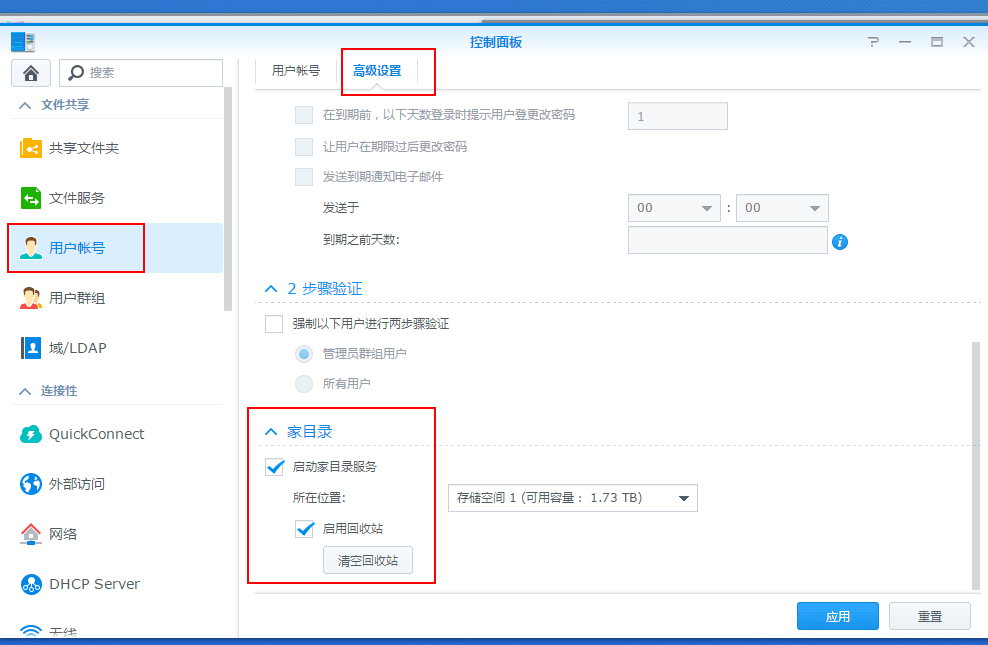
28、问:外网用域名访问我的群晖,登录后老是提示没有权限就自动返回登录,怎么回事?
答:在群晖控制面板-安全性-安全性,“忽略IP检查来加强浏览器的兼容性”打勾,点应用后再次访问就不会出现这个提示了。
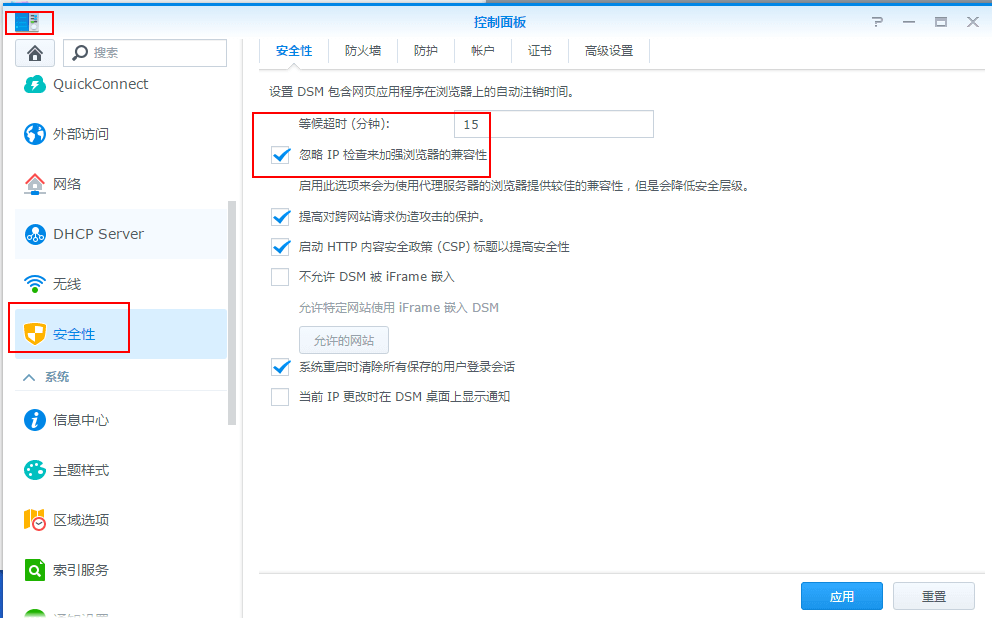
29、问:群晖6.2有什么新的功能?
答:群晖6.2有以下新功能:
一,DSM
1,为使管理更加简易,密钥管理器现可选择储存在本地 Synology NAS 上。加密共享文件夹无需通过 USB 设备便可自动挂载。(建议您将密钥管理器储存至 USB 外接设备以达到较好的资料保护效果。)
一般用户现可在 File Station 右键查看共享文件夹內容。
新增支持 IBM WebSphere SSO。
加强密码强度机制以确保账户安全性。
新增短信服务供应商 SendinBlue 以及 Clickatell API (RESTful)。
新增泰语支持。
更新隐私权声明 以及安裝流程中的相关设定。
2,iSCSI Manager
为 IT 管理者打造的全新使用者管理界面,全面提升 iSCSI 的管理与监控体验。
高级 LUN 具备闪电般的秒级快照、还原和复制技术,且通过 VAAI / ODX 的整合加速虚拟机 (VM) 的整体效能。因高级 LUN 已可利用文件系统缓存提高效率,DSM 6.2 及以后的版本将不再支持段落分块 LUN,但 DSM 6.1 或较旧版本的段落分块 LUN 支持将不受影响。
支持跨存储空间的 LUN 复制。
新增支持每个 iSCSI target 连接网络界面的网络入口设定。
用户可以选择将设定 Thin provisioning 的 LUN 上的空间回收选项关闭以提升 I/O 效能。
3,存储空间管理员
全新设计的系统概况提供所有存储元件的健康资讯,让您轻易掌握系统状态。
调整原有的存储架构,以存储池取代原有 Disk Group 和 RAID Group,让使用者对存储元件的操作更加清晰。
Smart Data Scrubbing 针对磁盘群组侦测支持的文件系统格式及 RAID 类型自动执行 data scrubbing,并提升其易用性。支持任务计划执行。通过少数的设定即可提升文件正确性与一致性。
使用者将可以依据 IT 管理需求调整 RAID resync 速度。
用户可通过存储空间管理员远程移除硬盘。
为新硬盘及先前未设定过的现有硬盘预设每月 S.M.A.R.T 快速检测。
在每次 DSM 升级后,未设定坏扇区或硬盘寿命警告的用户,DSM 将会提供通知。
整合硬盘、磁盘群组和储存空间的健康状态使其一致。
日志中心现已包含硬盘日志。
当存储池的 RAID 类型为 RAID 5、RAID 6、RAID F1 或 SHR (三颗硬盘或以上) 时,提供可以调整 stripe cache size(条带缓存大小)的选项。
4,Synology High Availability Manager 2.0
High Availability Manager 已独立为套件以提供更佳的系统维护并提升更新的弹性。
新增效能页面将显示更多主服务器和副服务器的信息,提供您更详细的效能状况。
全新设计的系统更新将排除重要更新中不必要的重启,同时确保集群的安全并且服务不中断。
您可以在首次建立 SHA 集群时选择只复制系统设定以加速集群的设定过程。
重新修改关于集群和服务器的控制页面,提供更直观的引导步骤帮助您升级内存和更换风扇等操作。
首次建立 SHA 集群时,新的 SHA 使用者可以选择只复制系统设定以缩短建立时间。
5,Btrfs 文件系统支持范围
更多使用 ARM 系列平台的 Synology NAS 现在可支持 Btrfs 文件系统,让您享受新一代文件系统所带来的众多强大功能。
适用于下列机种:
18-系列: DS218、DS418 以及即将上市的更多 x18 系列
6,支持 Azure AD
将现有 Azure AD 加入 SSO 客户端,单一登入功能将省去重新验证身份的时间,提升工作效率。
7,安全咨询中心
使用智能分析技术分析使用者登入信息,回报异常登入的地理位置并以 DSM 通知您。
每日及每月安全性报表提供更全方位、更完整的扫描信息,IT 管理者可以检查DSM 上的异常活动。
8,TLS/SSL安全性等级
提供更高级的方式,让您根据不同的服务选择适合的连线安全性等级以及更弹性的设定以符合当下的网络需求。
9,两步骤验证
当两步验证功能启动时,Synology NAS 管理者必须进行电子邮件通知设定。
10,域 / LDAP 管理
可弹性地指定特定域群组拥有管理员权限。
11,FTP
新增 FTPS 连接支持 ECDSA 凭证。
12,NFS
为负载平衡及网络后备新增 NFS v4.1 多重路径设定,完整支持 VMware vSphere® 6.5。
适用于下列机种:
18-系列: DS3018xs, DS418play, DS918+, DS418j, DS418, DS718+, DS218+
17-系列: FS3017, FS2017, RS4017xs+, RS3617xs, RS3617RPxs, DS3617xs, RS3617xs+, RS18017xs+, DS1817+, DS1817, DS1517+, DS1517, RS217
16-系列: RS2416RP+, RS2416+, RS18016xs+, DS416play, RS816, DS916+, DS416slim, DS416j, DS416, DS216play, DS716+II, DS716+, DS216j, DS216+II, DS216+, DS216, DS116
13,套件中心
全新设计的使用者介面将带来更直观的操作经验,让您快速找到一切所需。
14,IHM tool
新增支持 DS118, DS218play, DS418j 及 DS418 的 Seagate IronWolf 健康管理 (IHM)。
二,已知问题及限制
1,DSM 6.2 是最后在网络界面中支持IPv6 隧道的版本。
2,DSM 6.2 后 Synology 桌面工具将不支持 Fedora。
3,DSM 6.2 及之后的版本中,将不再更新打印机、云端打印机、喇叭、Wi-Fi 网卡、数字电视棒、LTE 以及蓝牙设备等 USB 设备的驱动程式。
4,无线网卡设为桥接模式时,不支持家长监控及设备清单
5,升级到此版本后,将不再支持与过去的 DSM 版本建立 Virtual Machine Manager 集群,需将其他主机升级至相同或之后的版本,VMM 集群方可正常运作。
6,基于安全因素考量,通过 SSH 连线进 DSM 时,将无法以 DSA 类型的公开秘钥登入。
7,以 VPN 或 Proxy 服务器登入时,有些功能可能有验证问题。您可以前往控制台 > 安全性,然后点选信任的代理服务器按钮以新增信任服务器至清单上。
8,Smart Data Scrubbing 计划会延续之前已设定的 RAID scrubbing 任务计划,若当任务计划正在执行时DSM升级,升级完成后会立即重新执行任务。
9,Office 2.x 及以下版本不兼容于 DSM 6.2。
(2019年3月28日更新内容)
30、问:video套件和moments套件为什么视频看不到缩略图?
答:视频看不到缩略图的原因可能有两种情况:
(1)黑群没有洗白,黑群在使用上受到官方限制,默认是看不见缩略图的。
(2)白群看不到或者已经洗白的黑群看不到缩略图,基本上是设置不对。需要在电脑上打开video网页端进行设置,其中:电影和电视节目用的是刮削器,是不具备缩略图的功能的,只有设置成“其他”才能生成缩略图(设置完成以后系统会重新索引,需要等待索引完成才会显示出来),设置如图:
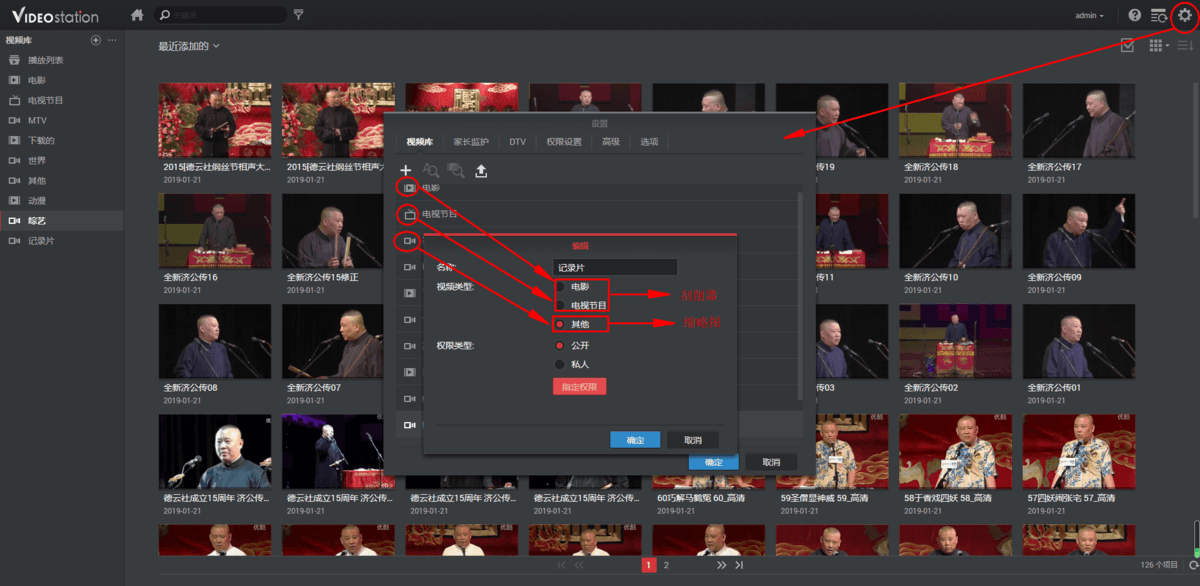
31、问:刚刚用drive套件跟电脑同步的文件,为什么群晖要多占用一倍的空间?
答:由于drive套件同步默认开启版本,因此会消耗磁盘空间存放不同的文件版本。如果不需要此项功能,可以在群晖左上角菜单,打开drive 管理控制台,找到你同步的文件夹,打开“版本控制”,在“启用版本控制”上取消勾选,确定。如果被多余占用的空间还没恢复,在取消版本后把套件卸载再重新安装一次,空间就恢复出来了。
32、问:用download套件下载的文件,为什么群晖要多占用一倍的空间?
答:由于download套件在下载时会生成临时文件,随着下载进度占用空间会逐渐增多,并且下载完成后由于设置了做种时间,在做种期间临时文件不会自动清除,所以就会占用磁盘空间。如果你想立即恢复那些被占用的空间,可以先把做种的文件手动点一次“停止”,这样被占用的空间就可以恢复出来,需要做种的话可以重新点“开始”。
33、问:每次登录群晖,系统都会提示IP地址由于SSH登录错误被锁定,是怎么回事?
答:这是因为你的群晖开启SSH服务的时候,用默认的22端口,并且通过端口映射到了外网,然后被一些居心不良的人恶意的用扫描工具群扫。为了避免这个问题,加强群晖的安全管理,建议按照博文《针对近期NAS频繁中招勒索病毒,建议你立即去做!》的教程去设置。
34、问:磁盘1还有20%左右的剩余空间,群晖就开始警告空间不足了,很烦,怎么办?
答:在控制面板,通知设置,高级设置,可以更改警告的比例(比如可以设置成不足1%警告),点“应用”后生效。
35、问:忘记admin的密码了,怎么办?
答:目前有2个解决方法:
(1)重装系统:找个PE引导盘启动到PE下,打开diskgenius,把所有硬盘的第1个分区格式化一次,然后重启从群晖引导盘启动进行全新安装系统。
(2)拆下硬盘挂到PE或者其他的Linux下,打开xshell或者winscp之类的软件,用root用户登录,找到硬盘上/etc/shadow文件打开,每一行代表一个账户信息,找到“admin:开头、:7:::”结尾的这行,前面的“admin:”是用户名admin,后面这串字符就是已经加密过的密码了。你可以用虚拟机安装一个群晖,设置admin账号密码为123456,同样用xshell或者winscp之类的软件,用root用户登录,找到硬盘上/etc/shadow文件打开,照葫芦画瓢把加密过的密码复制出来,覆盖你原来忘记密码的shadow文件,保存后放回群晖机器上,开机输入密码123456即可登录。
(2019年4月25日更新内容)
36、问:已经安装了黑群,如何获取的真实MAC地址?
答:以下任意一个办法都有可能获取到真实的MAC地址:
(1)Win系统电脑运行xshell/putty等SSH软件,用root用户登录群晖(系统未获取root权限的,需要先获取root),输入这行命令:dmesg | grep eth0即可显示真实MAC地址。有同学反映说有些查看不到,估计是intel网卡,有些是看不到的,RTL品牌8111系列是可以看到的,下图为RTL8111网卡所示:
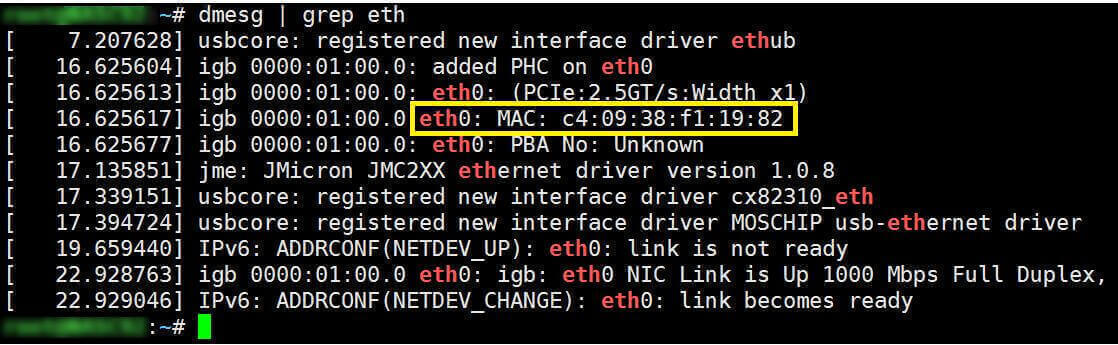
(2)用任意WinPE的U盘启动进PE,打开鲁大师或者AIDA64等检测工具检测;
(3)进BIOS查看,有些品牌的主板在BIOS可以显示主板网卡的MAC地址;
(4)先到BIOS设置从网卡启动,在不接任何硬盘和U盘的情况下,网卡启动失败会显示MAC地址。
37、问:如何获取root权限?
答:系统版本为6.17以及6.17以下的,请参考《群晖DSM6.17及以下版本开启root》;系统版本为6.2以及6.2以上的,请参考《群晖6.2版本开启root的方法》。
38、问:video默认的刮削器不好用,能否改成豆瓣的刮削器?
答:可以用豆瓣。安装方法:以root用户登录SSH输入以下命令回车:
sudo wget -N --no-check-certificate https://sh.9hut.cn/dsvp.sh && sudo bash dsvp.sh install
如果不需要了也可以以下命令回车后进行卸载:
sudo wget -N --no-check-certificate https://sh.9hut.cn/dsvp.sh && sudo bash dsvp.sh uninstall
39、问:群晖登录时提示“抱歉,您所指定的页面不存在”怎么办?
答:找同版本、同型号的群晖系统安装包,把.pat后缀改成.7z,然后用7-zip进行解压,找到libsynoshare.so.6和libsynopkg.so.1这两个文件,用root用户登录SSH,把群晖的/lib/libsynoshare.so.6和/lib/libsynopkg.so.1这两个文件替换成刚刚解压出来的2个文件,然后重启系统就可以正常登录了。
40、问:DS918系统中硬盘模式SHR,在DS3615/3617里面怎么没有了?
答:默认在DS3615/3617里面是没有SHR的,想让3615、3617也开启SHR也是可以的,用root登录SSH编辑文件/etc.defaults/synoinfo.conf,找到supportraidgroup="yes",在这一行前面加#或者删掉这行,添加一行内容:support_syno_hybrid_raid="yes",按ESC,输入:wq保存退出,重启NAS后生效。
41、问:为什么设置休眠,并且没有套件影响休眠,可是系统还是无法进入休眠?
答:群晖不休眠的原因之一是因为群晖syslog每隔一段时间就检查设备情况而且一直在写日志,所以硬盘没办法休眠。解决方案:用root用户登陆SSH,打开/etc.defaults/syslog-ng/patterndb.d/scemd.conf文件编辑,找到
destination d_scemd { file("/var/log/scemd.log"); };
改成:
destination d_scemd { file("/dev/shm/scemd.log"); };
重启系统即可完美休眠;
42、问:已经安装好的系统,想修改SN MAC,怎么改?
答:具体请参阅《黑群晖用SSD做引导盘及修改SN、MAC的方法(蜗牛星际/暴风播库云等机器适用)》。
43、问:多盘位的群晖,套件安装在哪个盘,能不能改到其他盘?
答:打开套件中心,点右上角的设置,就可以看到套件安装在哪个存储空间了,可以选保存到其他的盘(下次安装后生效)。
44、问:用群晖web station 架设了一个网站,但是由于只有443端口,没有80端口,怎么设置用https访问?
答:群晖“控制面板-网络-DSM设置”,把“将http连接自动重新导向到https”这个打勾,点应用。为了使https访问不会报错,还需要在“控制面板-安全性-证书”那里添加域名的证书,并设置该域名证书为默认证书,相应的服务配置好相应的证书,即可生效。
45、问:群晖登录的时候提示“请输入6位数代码”,怎么回事?
答:这是因为你开启了Google的二次验证的原因。在“控制面板-用户账号-高级设置”做相应的设置。
46、问:群晖建立存储空间的时候,文件系统应该选btrfs还是ext4?
答:DSM 6.0及6.0以上版本支持Btrfs和ext4文件系统,这两个系统各有特点,请根据自己的实际情况选择合适自己的系统(博主用的是Btrfs)。

47、问:内网用IP登录群晖时,为什么浏览器总是提示证书错误不安全?
答:这是正常的现象。由于你设置了启用https,但是由于SSL证书是只针对域名,所以用IP访问当然会提示证书错误啊。
48、问:局域网内有2台群晖,有公网IP,有域名,如何实现外网可以同时访问这2台群晖?
答:可以在路由器上设置不同的端口转发,不同端口对应不同的群晖ip。例如:群晖A的内网访问地址是192.168.1.100:5000,群晖B的内网访问地址是192.168.1.101:5000,在路由器上设置外网端口100对应内网IP地址192.168.1.100内网端口5000,设置外网端口101对应内网IP地址192.168.1.101内网端口5000。外网打开http://域名:100则访问A群晖,打开http://域名:101则访问A群晖。
49、问:群晖设置了谷歌二次验证,但是手机丢失了无法进入怎么办?
答:Windows下运行Winscp软件,以root用户登录群晖,找到/usr/syno/etc/preference/sheldon/google_authenticator文件并删除。
50、问:主板上SATA接的硬盘,位置能否调换?
答:群晖是根据硬盘的SN来辨认,而不是通过SATA接口的位置来分辨,所以位置可以调换。即使是组了RAID的,也可以调换SATA位置。
(2019年5月10日更新内容)
51、问:群晖video套件想用时光网的刮削器,怎样安装?
答:以root用户登录SSH,输入以下命令回车即可安装:
sudo wget -N --no-check-certificate https://sh.9hut.cn/dsvpmt.sh && sudo bash dsvpmt.sh install
如需要卸载,则输入以下命令回车后即可卸载:
sudo wget -N --no-check-certificate https://sh.9hut.cn/dsvpmt.sh && sudo bash dsvpmt.sh uninstall
52、问:群晖video套件的刮削器,为什么有时能搜到海报有时又不行,特别是电视剧很多都不搜索不出来?
答:根据
版权声明
本站部份资源来自本人原创、以及网络收集,经过测试整理,版权争议与本站无关。
所有资源仅限用于学习和测试研究,不得用于商业或者非法用途,否则、一切后果请用户自负。
网络技术更新极快,我们不保证资源的长久可用性,下载前请仔细查看发布日期。




